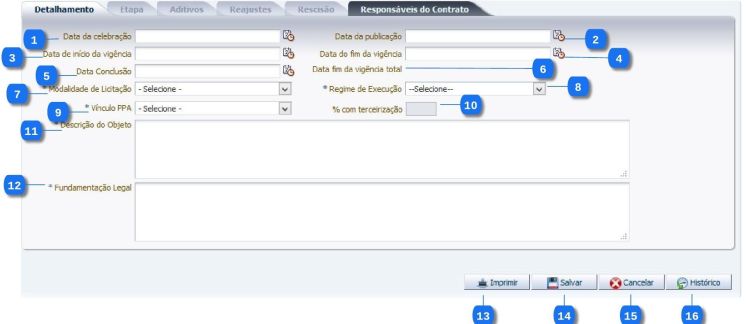Aba Detalhamento do Contrato: mudanças entre as edições
imported>Alexandre |
imported>Alexandre |
||
| Linha 4: | Linha 4: | ||
{| class="wikitable" | {| class="wikitable" | ||
|- | |- | ||
! | ! Identificador | ||
! Campo | ! Campo | ||
! Descrição | ! Descrição | ||
| Linha 11: | Linha 11: | ||
|align="center"| 1 | |align="center"| 1 | ||
|align="center"| Data da Celebração | |align="center"| Data da Celebração | ||
|align="left"| Informe ou selecione a data da celebração do contrato clicando sobre o ícone calendário. | |align="left"| Informe ou selecione a data da celebração do contrato clicando sobre o ícone calendário.<br/> | ||
1) A data da celebração não pode ser superior a Data Corrente; <br/> | |||
2) Campo habilitado somente para quando a situação for "Em vigor"; <br/> | |||
3) Usuário SUNOT tem permissão de alterar este campo para qualquer tipo de situação do contrato; Exceção: Quando alterar contrato da situação "Suspenso" para "Em vigor", onde o campo deve tornar-se desabilitado; <br/> | |||
4) Alterando-se o contrato, o campo deve estar desabilitado quando Usuário for Gestor Contrato e situação "Em Vigor". | |||
<!---------------------------------------------------------------> | <!---------------------------------------------------------------> | ||
|- | |- | ||
| Linha 17: | Linha 21: | ||
|align="center"| Data da publicação | |align="center"| Data da publicação | ||
|align="left"| Informe ou selecione a data da publicação clicando sobre o ícone calendário. | |align="left"| Informe ou selecione a data da publicação clicando sobre o ícone calendário. | ||
1) A data da publicação não pode ser anterior a Data da Celebração; <br/> | |||
2) Campo habilitado somente para quando a situação for "Em vigor". | |||
<!---------------------------------------------------------------> | <!---------------------------------------------------------------> | ||
|- | |- | ||
| Linha 22: | Linha 28: | ||
|align="center"| Data de Início da Vigência | |align="center"| Data de Início da Vigência | ||
|align="left"| Informe ou selecione a data do início da vigência do contrato clicando sobre o ícone calendário. | |align="left"| Informe ou selecione a data do início da vigência do contrato clicando sobre o ícone calendário. | ||
1) A data de início da Vigência não pode ser superior a Data Corrente; <br/> | |||
2) A data de início da Vigência não pode ser anterior a Data da Celebração; <br/> | |||
3) Campo habilitado somente para quando a situação for "Em vigor". | |||
4) Usuário SUNOT tem permissão de alterar este campo para qualquer tipo de situação do contrato; Exceção: Quando alterar contrato da situação "Suspenso" para "Em vigor", onde o campo deve tornar-se desabilitado; <br/> | |||
5) Alterando-se o contrato, o campo deve estar desabilitado quando Usuário for Gestor Contrato e situação "Em Vigor". | |||
<!---------------------------------------------------------------> | <!---------------------------------------------------------------> | ||
|- | |- | ||
| Linha 27: | Linha 38: | ||
|align="center"| Data do Fim da vigência | |align="center"| Data do Fim da vigência | ||
|align="left"| Informe ou selecione a data do fim da vigência do contrato clicando sobre o ícone calendário. | |align="left"| Informe ou selecione a data do fim da vigência do contrato clicando sobre o ícone calendário. | ||
1) A data de Fim da Vigência não pode ser anterior a Data de Início da Vigência; <br/> | |||
2) O período de vigência não deve ser superior a 60 meses. <br/> | |||
3) Campo habilitado somente para quando a situação for "Em vigor". | |||
4) Usuário SUNOT tem permissão de alterar este campo para qualquer tipo de situação do contrato; Exceção: Quando alterar contrato da situação "Suspenso" para "Em vigor", onde o campo deve tornar-se desabilitado; <br/> | |||
5) Alterando-se o contrato, o campo deve estar desabilitado quando Usuário for Gestor Contrato e situação "Em Vigor". | |||
<!---------------------------------------------------------------> | <!---------------------------------------------------------------> | ||
|- | |- | ||
Edição das 03h58min de 10 de abril de 2015
Passo a passo
| Identificador | Campo | Descrição |
|---|---|---|
| 1 | Data da Celebração | Informe ou selecione a data da celebração do contrato clicando sobre o ícone calendário. 1) A data da celebração não pode ser superior a Data Corrente; |
| 2 | Data da publicação | Informe ou selecione a data da publicação clicando sobre o ícone calendário.
1) A data da publicação não pode ser anterior a Data da Celebração; |
| 3 | Data de Início da Vigência | Informe ou selecione a data do início da vigência do contrato clicando sobre o ícone calendário.
1) A data de início da Vigência não pode ser superior a Data Corrente; |
| 4 | Data do Fim da vigência | Informe ou selecione a data do fim da vigência do contrato clicando sobre o ícone calendário.
1) A data de Fim da Vigência não pode ser anterior a Data de Início da Vigência; |
| 5 | Data Conclusão | Informe ou selecione a data da conclusão do contrato clicando sobre o ícone calendário. |
| 6 | Data fim da Vigência Total | Preenchido automaticamente conforme informado o campo Data do Fim da Vigência |
| 7 | Modalidade de Licitação | Selecione a modalidade de licitação (Concurso, Convite, Tomada de preço, Concorrência, etc). |
| 8 | Regime de Execução | Selecione o regime de execução do contrato (Entrega Imediata, Por Etapas, Ao Final ou Prestação Mensal). |
| 9 | Vínculo PPA | Selecione se o contrato tem ou não vínculo com o Plano Plurianual. |
| 10 | Percentual com terceirização | Quando a modalidade for "serviços" este campo é habilitado para a informação do percentual com terceirização. |
| 11 | Descrição do Objeto | Descreva o objeto do contrato. |
| 12 | Fundamentação Legal | Descreva o embasamento jurídico do contrato. |
| 13 | Botão Imprimir | Clique sobre o botão para a impressão do registro do contrato. |
| 14 | Botão Salvar | Efetiva a inclusão do registro do contrato no banco de dados. |
| 15 | Botão Cancelar | Não efetiva a inclusão do registro do contrato no banco de dados. |
| 16 | Botão Histórico | Exibe todas as alterações efetivadas no registro do contrato. |